店舗受取設定
設定>配送・送料>店舗受取設定
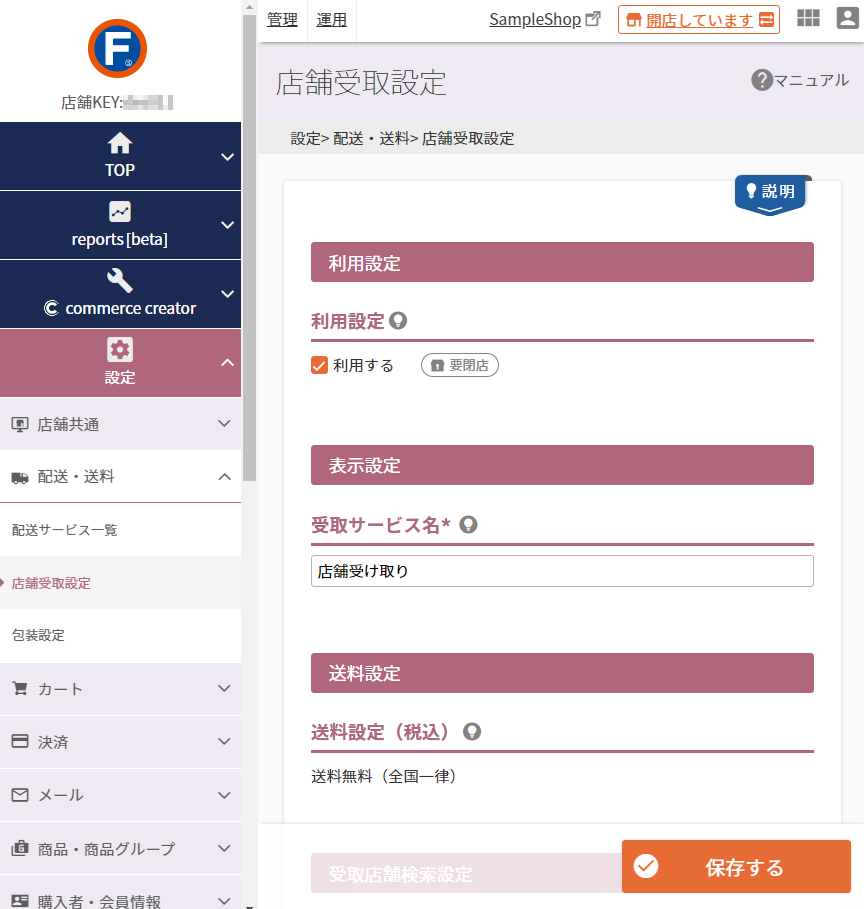
お客様(消費者)がご注文時に、商品を店舗で受取可能とするための設定を行います。
ご利用には、事前に店舗受取オプションのお申し込みと、各種設定が必要です。(※参照:店舗受取のはじめかた -設定編/店舗受取受注後にすべきこと)
お客様(消費者)がご注文時に「店舗受け取り」を選択した場合の「ご注文手続き」画面上での表示内容を設定します。
設定項目
参照
利用設定
利用設定
要閉店

「利用する」にチェックすると、お客様(消費者)が「ご注文手続き」画面にて、「お届け方法」に「店舗受取」を選択できるようになります。
選択された店舗へ商品を発送し、お客様(消費者)が店舗にて受け取ることができます。
※店舗受取オプションのはじめ方、受注後の処理方法については、店舗受取のはじめかた -設定編/店舗受取受注後にすべきことをご覧ください。
店舗閉店中のみ操作可能です。
表示イメージ
チェックすると、各画面に「店舗受け取り」に関する表示や項目が表示されます。
複数お届け機能ご利用の店舗様のご注意点
店舗様の「配送・送料機能(upgrade版)」のご利用状況により注意点が異なります。 以下をご確認ください。
- 「「配送・送料機能(upgrade版)」切替え後(アップグレード完了)の店舗様」および「2024.01.24以降futureshop新規発行店舗様」
「店舗受取機能」と「複数お届け機能」との併用が可能です。
ただし、プレビュー状況にご注意ください。
「デザイン確認」モードでのプレビューにおいては、店舗受取設定-利用設定 チェックON/OFFにかかわらず、「店舗受取機能」利用ONの状態のプレビューがされます。 「複数お届け機能」のみでの画面遷移などを確認するには、「動作確認」モード側で表示してください。 - 「配送・送料機能(upgrade版)」未利用(従来版利用)中の店舗様
commerce creator>テーマ>テーマ設定-複数お届け機能設定にて「複数お届け機能を使用する」のチェックをONにしている場合は、店舗受取をご利用できません。(利用設定のチェックをONにできません。)
「店舗受取機能」を利用するには、複数お届け機能設定「複数お届け機能を使用する」のチェックを外してください。
利用中のテーマに加え、未利用のテーマにおいてもチェックを外してください。
表示設定
受取サービス名
必須

各種メールの「お届け方法」名、「注文履歴詳細」画面、「送料とお支払い」画面、管理画面内の受注検索に利用する選択肢名やダウンロードデータにおける出力名などとして表示されるサービス名を入力します。 文字数:50字(各項目)
表示イメージ
- ご注文確認メールなど、各種メールの「お届け方法」名
- 「注文履歴詳細」画面-お届け方法
- 「送料とお支払い方法について」画面-受け取りサービスについて
- 受注データダウンロード時の「配送サービス」名として出力
送料設定
送料設定(税込)

変更できません。
お客様(消費者)が店舗受取を選択した受注は、送料無料(0円)となります。
(★)設定>配送・送料>宅配便設定-送料設定にて、「注文時に送料を計算しない(後ほど連絡する)」を選択している場合でも、送料無料(0円)となります。
クール便で店舗発送が必要な商品であっても、クール便料としてお客様(消費者)へ請求することはできません。
※(★)「配送・送料機能(upgrade版)」未利用(「従来版」利用中)店舗様の場合は、設定>配送・送料>宅配便設定-送料設定
受取店舗検索設定
店舗エリア利用設定

「ご注文手続き」画面の「お届け方法」にて「店舗受取」を選択した場合、受取店舗を指定するモーダルが開きます。
「店舗エリア(地域)を受取店舗の検索条件に利用する」にチェックすると、「受取店舗指定」モーダルにで、店舗所在地のエリアで絞り込み検索を行えるようになります。
※店舗所在地のエリアの登録については、設定>実店舗>店舗(よく行くお店)一覧>店舗設定-店舗エリアにて設定します。
表示イメージと遷移イメージ
受取店舗詳細表示設定
利用設定

「利用設定」にチェックすると、「ご注文手続き」画面の「お届け方法」にて「店舗受取」を選択した後に表示される「受取店舗指定」モーダルにて、店舗名を押下すると、「受取店舗詳細」モーダルを表示できます。
表示イメージと遷移イメージ
Google Maps Platform利用設定
利用設定
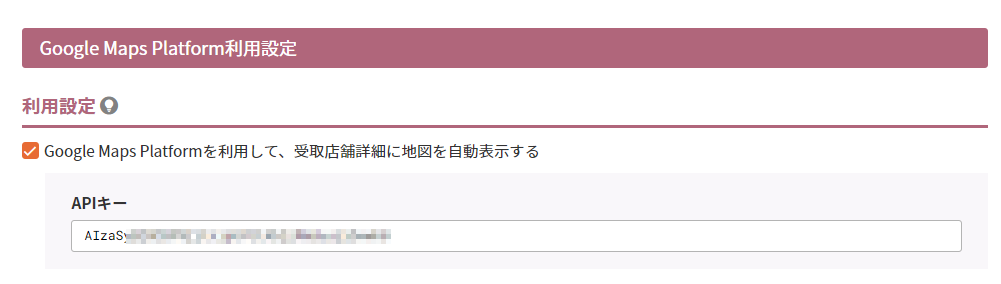
「Google Maps Platformを利用して、受取店舗詳細に地図を自動表示する」にチェックし、APIキーを入力すると、「受取店舗詳細」モーダル上に、店舗の所在地を自動的に表示できます。 半角英数字:40字
設定>店舗(よく行くお店一覧)>店舗設定-店舗名/店舗名(正式名称)に入力した店舗名を元に、自動的に地図を表示します。
店舗数が多い場合などに利用いただくと便利です。
Google Maps PlatformのAPIキーの取得方法についてはGoogle Maps Platformの利用方法をご覧ください。
手動で地図を出力させたい場合
設定>店舗(よく行くお店一覧)>店舗設定-所在地Google Maps Platform利用設定(個別設定)に個別にカスタマイズしたタグを入力して表示することも可能です。以下のような場合にご利用ください。
- 自動出力の地図の表示位置に誤差が生じたので修正したい。
- 自動出力の地図の表示縮小率をかえたい。
- そもそも店舗数が多くないので、全て個別対応したい。
<ご注意事項>
カスタマイズしたタグを利用する場合にも、「Google Maps Platformを利用して、受取店舗詳細に地図を自動表示する」のチェックONは必須です。
手動表示用のタグのカスタマイズ方法はMap Embed APIを利用した、表示地図のカスタマイズ方法をご覧ください。
表示イメージと遷移イメージ
- 「受取店舗詳細」モーダルは、「ご注文手続き」画面の「お届け方法」にて「店舗受取」を選択して表示される「受取店舗指定」モーダルにて、店舗を押下すると表示されます。
遷移イメージ:「店舗受取」利用時の画面遷移とご注文の流れ- 「ご注文手続き」画面-「受取店舗詳細」モーダル
利用不可設定
選択できない商品タグ
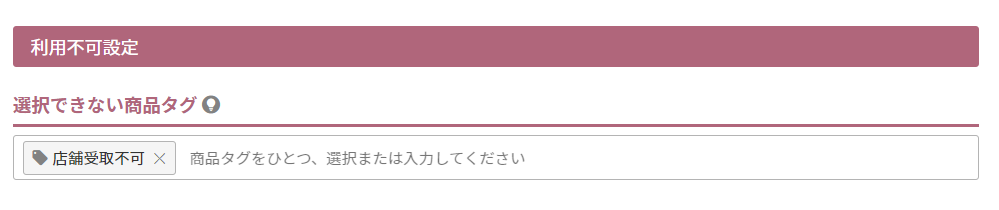
「店舗受け取り」で注文できない商品を設定できます。 文字数:100字
以下の手順にて、商品タグの設定を行います。
本タグが設定された商品を含む場合も、「店舗受け取り」は選択できなくなります。
商品タグの設定方法
- 該当商品に店舗受取不可用の「商品タグ(例:店舗受取不可)」を登録します。
運用>商品管理>商品新規登録・商品基本情報編集-タグ(商品タグ)にて設定します。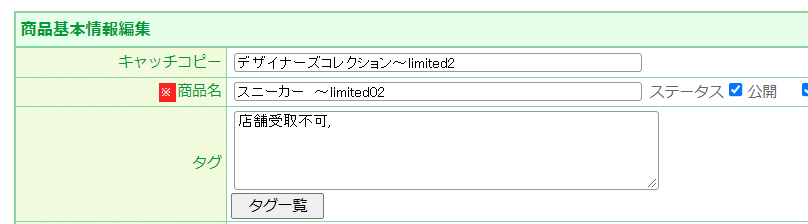
名称はわかりやすいものを任意に作成してください。
すでに登録済みの商品タグを利用する場合は、この手順は不要です。
※商品数が多い場合は、一括登録も可能です。商品タグ一括登録をご覧ください。 - 手順(1)で登録した「商品タグ(例:店舗受取不可)を本項目に登録します。
手順(1)で登録した商品タグを本項目にて入力、または選択してください。
入力セルをクリックすると、商品に登録されている商品タグが候補として表示されます。
表示された商品タグの中から選択してください。()内の数字は、商品タグが設定されている商品数です。
商品タグ欄はインクリメンタルサーチ機能があり、文字を入力するたびに前方一致で候補が絞込まれます。
なお、複数タグを登録することはできません。
※本項目にて先に「店舗受取不可タグ」を登録する(手順(2)→ 手順(1))ことも可能ですが、その場合は、手順(1)のタグ(商品タグ)欄では登録済みタグの選択肢は表示されませんので、入力間違いにご注意ください。 - 「店舗受取不可」商品のキャプション登録・変更します。
登録された「商品タグ」が設定された商品が注文されると、「ショッピングカート」画面と「ご注文手続き」画面-ご注文内容などの商品名の上に、「店舗受け取り対象外商品」というキャプションが表示されます。
<キャプション変更方法>
コマースクリエイター>メッセージ-「カート内店舗受取対象外商品メッセージ」にて変更できます。 - 「お届け方法」の「店舗受け取り」選択不可メッセージを登録・変更します。
登録された「商品タグ」が設定された商品が注文されると、「ご注文手続き」画面-お届け方法「店舗受け取り」選択肢に「店舗受取選択不可メッセージ(店舗受け取りをご利用いただくことができません)」と表示されます。
<メッセージ変更方法>
コマースクリエイター>メッセージ-「店舗受取選択不可メッセージ」にて変更できます。
表示イメージ
- 「ご注文手続き」画面-お届け方法「店舗受け取り」選択肢の「店舗受取選択不可メッセージ(店舗受け取りをご利用いただくことができません)」
- 「ご注文手続き」画面-ご注文内容パーツの「店舗受け取り対象外商品」キャプション
- 「ショッピングカート」画面の「店舗受け取り対象外商品」キャプション
- 「注文履歴詳細」画面-お届け商品リストの「店舗受け取り対象外商品」キャプション
ご注意事項
ご利用には、事前に店舗受取オプションのお申し込みと、各種設定が必要です。(※参照:店舗受取のはじめかた -設定編)
受注処理の仕方については、店舗受取受注後にすべきこと/店舗受取受注後にすべきこと(受注管理ソフト利用)をご覧ください。
店舗受取は、ECでのご注文のお届け先として、実店舗を指定できるサービスです。
在庫管理をしている場合、店舗での受け取りを指定された注文であっても、ECサイトの在庫から引き当てが行われます。
店舗受取注文の商品を実店舗の在庫からご用意される場合は、EC/実店舗の在庫調整が必要となる場合がございます。予めご注意ください。
その他、店舗受取に関する注意事項は店舗受取の販売のはじめかた-基本的な制限事項をご覧ください。
複数お届け機能ご利用の店舗様は、複数お届け機能ご利用の店舗様のご注意点をご覧ください。
ユーザー画面での表示イメージ
- 「ご注文手続き」画面-お届け内容-「お届け先」の指定受け取り店舗の店舗情報
- 「ご注文手続き」画面-お届け方法情報パーツ-「受取店舗指定」モーダル
- 「ご注文手続き」画面-お届け方法「受取店舗指定」モーダル-検索結果一覧
- 「ご注文手続き」画面-お届け方法「受取店舗詳細」モーダル
- 「ご注文手続き」画面-ご注文内容パーツの「店舗受け取り対象外商品」キャプション
- 「ショッピングカート」画面の「店舗受け取り対象外商品」キャプション
- 「注文履歴詳細」画面-お届け商品リストの「店舗受け取り対象外商品」キャプション
- 「注文履歴詳細」画面-お届け商品リストの店頭受取での受注の場合の履歴詳細表示
- 「注文履歴一覧」画面の店頭受取での受注の場合の発送状況表示